Étapes préliminaires
Ce tutoriel de 30 minutes explique comment créer un serveur de fichiers pour PeopleSoft Cloud Manager à l'aide du service de stockage de fichiers d'Oracle Cloud Infrastructure.
Contexte
Le serveur de fichiers PeopleSoft Cloud Manager est utilisé avec la fonction Référentiel Cloud Manager pour télécharger automatiquement les mises à jour. Vous utilisez la page Paramètres d'infrastructure Cloud Manager pour créer un système de fichiers du service File Storage.
Le système de fichiers créé dans le service File Storage est un système de fichiers en grappe pour la gestion des données de fichier à usage général stockées en dehors d'Oracle Database. L'accès au système de fichiers se fait au moyen d'une cible de montage. Le système de fichiers doit avoir au moins une exportation dans une cible de montage pour que les instances puissent monter le système de fichiers.
La cible de montage fournit l'adresse IP ou le nom DNS qui est utilisé dans la commande de montage lors de la connexion des clients NFS à un système de fichier. Une seule cible de montage peut exporter de nombreux systèmes de fichiers. Le chemin d'exportation contrôle la façon dont les clients NFS accèdent aux systèmes de fichiers lorsqu'ils se connectent à une cible de montage.
Pour plus d'explications sur les concepts du service File Storage, voir Aperçu du service File Storage dans la documentation sur Oracle Cloud Infrastructure.
Important!
Vous ne pouvez pas utiliser le système de fichiers du service File Storage que vous créez pour le référentiel Cloud Manager en tant que système de fichiers pour un noeud de niveau intermédiaire (middle tier) dans un environnement provisionné. Voir le tutoriel Préparer l'installation de PeopleSoft Cloud Manager, créer un système de fichiers du service de stockage de fichiers pour les noeuds de niveau intermédiaire.Utilisez l'une des trois méthodes de ce tutoriel pour créer le serveur de fichiers pour Cloud Manager :
- Créer un système de fichiers, une cible de montage et un chemin d'exportation pour le service de stockage de fichiers
- Créer un système de fichiers du service File Storage sur une cible de montage existante
- Utiliser un système de fichiers existant
L'approche recommandée est la première à créer un système de fichiers, une cible de montage et un chemin d'exportation. Après avoir créé le système de fichiers, consultez la documentation sur le service PeopleSoft Cloud Manager pour plus d'informations sur l'utilisation du référentiel et du serveur de fichiers.Pour localiser la documentation, sélectionnez Aide en ligne (HTML) ou PeopleBooks (PDF) dans la page PeopleSoft Cloud Manager d'Oracle Help Center.
Note :
Vous pouvez voir l'abréviation "FSS" dans la documentation et dans les pages Cloud Manager. Dans ce cas, FSS fait référence au système de fichiers créé dans le service File Storage pour être utilisé avec le référentiel Cloud Manager.Il s'agit du treizième tutoriel de la série Installer PeopleSoft Cloud Manager. Lisez les tutoriels dans l'ordre indiqué. Les didacticiels facultatifs offrent d'autres méthodes de configuration.
- Préparer l'installation de PeopleSoft Cloud Manager
- Vérifier les informations sur le compte Oracle Cloud pour PeopleSoft Cloud Manager
- Planifier le réseau en nuage virtuel pour PeopleSoft Cloud Manager (facultatif)
- Créer un réseau en nuage virtuel pour PeopleSoft Cloud Manager dans la console Oracle Cloud Infrastructure (facultatif)
- Utiliser des ressources de réseau personnalisées ou privées avec PeopleSoft Cloud Manager (facultatif)
- Créer une image Linux personnalisée pour PeopleSoft Cloud Manager (facultatif)
- Créer une image Windows personnalisée pour PeopleSoft Cloud Manager dans Oracle Cloud Infrastructure (facultatif)
- Créer des ressources de chambre forte pour la gestion des mots de passe pour PeopleSoft Cloud Manager
- Générer des clés de signature d'API pour PeopleSoft Cloud Manager
- Installer la pile PeopleSoft Cloud Manager avec le gestionnaire de ressources
- Se connecter à l'instance Cloud Manager
- Spécifier les paramètres de Cloud Manager
- Utiliser le service de stockage de fichiers pour le référentiel PeopleSoft Cloud Manager
- Gérer les utilisateurs, les rôles et les listes d'accès de Cloud Manager
- Configurer un mandataire Web pour PeopleSoft Cloud Manager (facultatif)
- Créer un équilibreur de charge dans Oracle Cloud Infrastructure pour PeopleSoft environnements Cloud Manager (facultatif)
- Créer des marqueurs définis dans Oracle Cloud Infrastructure pour PeopleSoft Cloud Manager (facultatif)
- Créer des ressources du service de science des données pour l'ajustement automatique dans PeopleSoft Cloud Manager (facultatif)
Ce dont vous avez besoin
Voir les préalables dans le tutoriel Préparer l'installation de PeopleSoft Cloud Manager, utiliser le service de stockage de fichiers pour le référentiel.
Ce tutoriel suppose que vous avez configuré Cloud Manager et fourni les informations nécessaires sur les pages Paramètres et Paramètres de l'infrastructure, comme décrit dans les tutoriels précédents.
Les ports suivants doivent être ouverts dans le sous-réseau pour la cible de montage du service File Storage.
- Ports TCP 111, 2048, 2049 et 2050
- Ports UDP 111 et 2048
Voir Configuration des règles de liste de sécurité de réseau VCN pour le service de stockage de fichiers dans la documentation sur Oracle Cloud Infrastructure.
Créer un système de fichiers, une cible de montage et un chemin d'exportation
Lorsque vous créez un nouveau système de fichiers, une cible de montage et un chemin d'exportation pour le serveur de fichiers Cloud Manager, les ressources sont créées dans le même compartiment, le même domaine de disponibilité, le même VCN et le même sous-réseau que l'instance PeopleSoft Cloud Manager.
- Connectez-vous à Cloud Manager dans un navigateur à l'aide de l'ID utilisateur et du mot de passe de l'administrateur de nuage.
- Dans la page d'accueil, sélectionnez la vignette Paramètres du gestionnaire de nuage, puis sélectionnez Serveur de fichiers dans le panneau de gauche.
- Dans la page Serveur de fichiers, sélectionnez Non pour le commutateur Utiliser un système de fichiers existant.
- Entrez un nom pour le système de fichiers.
Utilisez uniquement des lettres minuscules, sans chiffres ni caractères spéciaux. Au départ, le champ affiche un nom par défaut basé sur le nom et le domaine de l'instance Cloud Manager. Dans l'illustration suivante, le nom est cm-filesystem-infodev.
- Entrez un chemin d'exportation commençant par une barre oblique (/).
Le champ affiche un nom par défaut basé sur le nom et le domaine de l'instance Cloud Manager. Dans l'illustration suivante, l'export est /cm-filesystem-export-infodev.
- Sélectionnez Non pour le commutateur Utiliser la cible de montage existante.
- Entrez un chemin pour la nouvelle cible de montage.
Dans l'illustration suivante, la cible de montage est mount-target.
- Cliquez sur Créer.
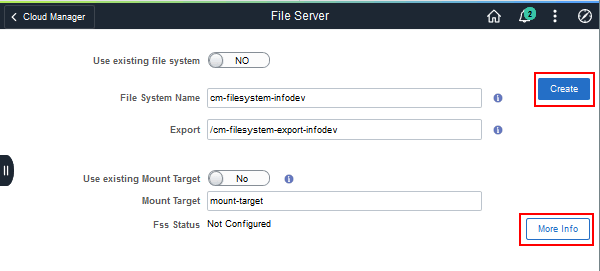
Description de cette illustration (fileserverpage_new_filesystem.png) - Pour surveiller le statut du processus, cliquez sur Informations supplémentaires.
La page Informations supplémentaires répertorie la tâche et un statut, tel que Terminé ou En cours d'exécution, comme illustré dans cet exemple.
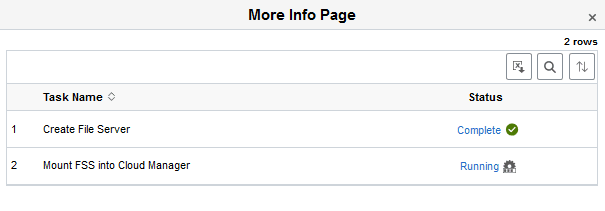
Description de cette illustration (file_server_new_more_info.png) Note :
Si la création du système de fichiers a échoué, consultez la page Informations supplémentaires pour plus d'informations sur l'échec. Si le processus de montage a échoué, vous pouvez peut-être cliquer sur un bouton Réinitialiser dans la page Serveur de fichiers, afin de pouvoir entrer de nouveau des valeurs et réessayer. La fonction Réinitialiser ne supprime aucune instance de système de fichiers que le processus a commencé à créer. Vous devez supprimer les systèmes de fichiers en échec dans la console Oracle Cloud Infrastructure.Le système de fichiers est prêt lorsque le statut FSS de la page Serveur de fichiers passe à FSS Configuré.
- Pour voir le système de fichiers dans la console Oracle Cloud Infrastructure, sous Infrastructure de base, sélectionnez Stockage de fichiers > Systèmes de fichiers, puis sélectionnez le compartiment.
Créer un système de fichiers sur une cible de montage existante
Utilisez cette procédure si vous avez déjà une cible de montage existante à utiliser pour le système de fichiers. Vous devrez peut-être utiliser une cible de montage existante, par exemple, si vous avez atteint la limite de la cible de montage dans votre location.
Voir Limites de service dans la documentation sur Oracle Cloud Infrastructure.
Vous devez vous assurer que la cible de montage existante du service File Storage se trouve dans le même domaine de disponibilité, le même VCN et le même sous-réseau propre au domaine de disponibilité que l'instance Cloud Manager.
Si la cible de montage existante du service File Storage se trouve dans un sous-réseau régional, vous pouvez toutefois créer l'instance Cloud Manager dans l'un des domaines de disponibilité couverts par le sous-réseau régional.
- Notez le nom de la cible de montage.
Voir Gestion des cibles de montage dans la documentation sur Oracle Cloud Infrastructure.
- Connectez-vous à Cloud Manager dans un navigateur à l'aide de l'ID utilisateur et du mot de passe de l'administrateur de nuage.
- Dans la page d'accueil, sélectionnez la vignette Paramètres du gestionnaire de nuage, puis sélectionnez Paramètres d'infrastructure dans le panneau de gauche.
- Vérifiez que les informations de la page sont correctes, puis cliquez sur Enregistrer et Actualiser les métadonnées OCI, afin que les cibles de montage existantes soient disponibles à l'étape suivante.
- Sélectionnez Serveur de fichiers dans le panneau de gauche.
- Dans la page Serveur de fichiers, sélectionnez Non pour le commutateur Utiliser un système de fichiers existant.
- Entrez un nom pour le système de fichiers.
Utilisez uniquement des lettres minuscules, sans chiffres ni caractères spéciaux. Au départ, le champ affiche un nom par défaut basé sur le nom et le domaine de l'instance Cloud Manager. Dans l'illustration suivante, le nom est cm-filesystem-infodev.
- Entrez un chemin d'exportation commençant par une barre oblique (/).
Le champ affiche un nom par défaut basé sur le nom et le domaine de l'instance Cloud Manager. Dans l'illustration suivante, l'export est /cm-filesystem-export-infodev.
- Sélectionnez Oui pour le commutateur Utiliser la cible de montage existante.
- Sélectionnez une cible de montage dans la liste déroulante Utiliser la cible de montage existante.
Note :
Si vous ne voyez pas de cible de montage existante, vous devrez peut-être attendre quelques minutes et cliquer de nouveau sur Actualiser les métadonnées OCI dans la page Paramètres d'infrastructure.Cloud Manager affiche l'OCID de la cible de montage, le domaine de disponibilité et l'OCID du compartiment. Dans l'illustration suivante, la cible de montage est mount-target.
- Cliquez sur Créer.
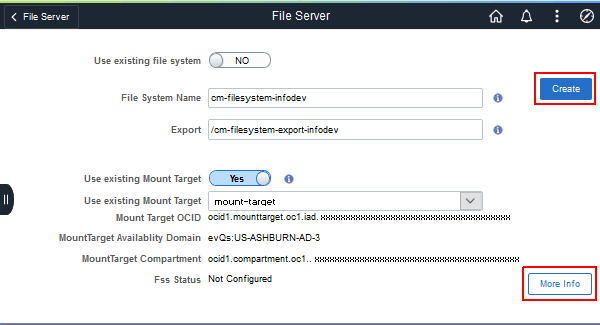
Description de cette illustration (fileserverpage_existing_mount_target.png) - Pour surveiller le statut du processus, cliquez sur Informations supplémentaires.
Le système de fichiers est prêt lorsque le statut FSS passe à FSS Configuré, comme illustré dans cet exemple.
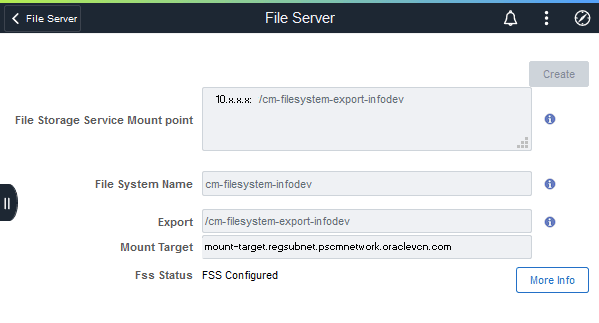
Description de cette illustration (fileserverpage_existing_mount_target_complete.png)
Utiliser un système de fichiers existant
Utilisez ces instructions avec un système de fichiers du service File Storage créé avec une autre instance Cloud Manager. Par exemple, vous avez configuré une instance Cloud Manager et téléchargé divers éléments dans le référentiel. Vous voulez supprimer le premier gestionnaire de nuage, mais vous voulez conserver les éléments téléchargés dans le référentiel. Dans ce cas, après avoir supprimé la première instance Cloud Manager, vous pouvez créer une nouvelle instance Cloud Manager et joindre le système de fichiers du service File Storage à partir de la première instance Cloud Manager. Ce processus rend tous les éléments que vous avez téléchargés précédemment visibles dans le nouveau référentiel d'instance.
Note :
Cette procédure ne s'applique pas aux systèmes de fichiers créés indépendamment de Cloud Manager.Vous devez vous assurer que la cible de montage du service File Storage associée à ce système de fichiers se trouve dans le même domaine de disponibilité, le même réseau en nuage virtuel (VCN) et le même sous-réseau propre au domaine de disponibilité que l'instance Cloud Manager.
Si la cible de montage existante du service File Storage se trouve dans un sous-réseau régional, vous pouvez toutefois créer l'instance Cloud Manager dans l'un des domaines de disponibilité couverts par le sous-réseau régional.
- Obtenez les informations sur le système de fichiers existant.
Vous aurez besoin de l'adresse IP de la cible de montage. Vous aurez également besoin du nom complet et du domaine pour l'exportation.
- Connectez-vous à Cloud Manager dans un navigateur à l'aide de l'ID utilisateur et du mot de passe de l'administrateur de nuage.
- Dans la page d'accueil, sélectionnez la vignette Paramètres du gestionnaire de nuage, puis sélectionnez Serveur de fichiers dans le panneau de gauche.
- Sélectionnez Oui pour le commutateur Utiliser le système de fichiers existant.
- Dans le champ Chemin de montage existant, entrez une cible de montage et un chemin d'exportation, dans le format suivant :
<Adresse IP cible de montage> :/<Chemin d'exportation du système de fichiers>
Le chemin de montage dans cet exemple est 10.x.x.x:/cm-filesystem-export.regsubnet.pscmnetwork.oraclevcn.com.
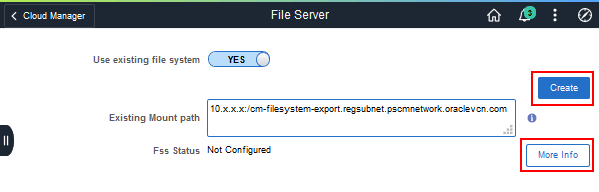
Description de cette illustration (fileserverpage_existing_filesystem.png) - Cliquez sur Créer.
- Pour surveiller le statut du processus, cliquez sur Informations supplémentaires.
Le système de fichiers est prêt lorsque le statut FSS de la page Serveur de fichiers passe à FSS Configuré.
Étapes suivantes
Gérer les utilisateurs, les rôles et les listes d'accès de Cloud Manager
En savoir plus
- PeopleSoft Cloud Manager - Page d'accueil, My Oracle Support, ID document 2231255.2
- Outil d'aperçu des fonctions cumulatives (Cliquez sur Générer un rapport du directeur financier et sélectionnez PeopleSoft Cloud Manager en haut.)
- Documentation d'Oracle Cloud dans Oracle Help Center
Utiliser le service de stockage de fichiers pour le référentiel PeopleSoft Cloud Manager
G41595-01
Août 2025
Copyright © 2025, Oracle et/ou ses sociétés affiliées.
Créez un serveur de fichiers pour PeopleSoft Cloud Manager à l'aide du service de stockage de fichiers d'Oracle Cloud Infrastructure.
Ce logiciel et la documentation connexe sont fournis en vertu d'un contrat de licence assorti de restrictions relatives à leur utilisation et divulgation. Ils sont protégés en vertu des lois sur la propriété intellectuelle. Sauf dispositions contraires prévues de manière expresse dans votre contrat de licence ou permises par la loi, vous ne pouvez utiliser, copier, reproduire, traduire, diffuser, modifier, mettre sous licence, transmettre, distribuer, présenter, effectuer, publier ni afficher à toutes fins une partie de ces derniers sous quelque forme que ce soit, par quelque moyen que ce soit. Sont interdits l'ingénierie inverse, le désassemblage ou la décompilation de ce logiciel, sauf à des fins d'interopérabilité selon les dispositions prévues par la loi.
Si ce logiciel ou la documentation connexe sont livrés au gouvernement des États-Unis d'Amérique ou à quiconque octroyant des licences qui y sont relatives au nom du gouvernement des États-Unis d'Amérique, la remarque suivante s'applique :
U.S. GOVERNMENT END USERS: Oracle programs (including any operating system, integrated software, any programs embedded, installed or activated on delivered hardware, and modifications of such programs) and Oracle computer documentation or other Oracle data delivered to or accessed by U.S. Government end users are "commercial computer software" or "commercial computer software documentation" pursuant to the applicable Federal Acquisition Regulation and agency-specific supplemental regulations. As such, the use, reproduction, duplication, release, display, disclosure, modification, preparation of derivative works, and/or adaptation of i) Oracle programs (including any operating system, integrated software, any programs embedded, installed or activated on delivered hardware, and modifications of such programs), ii) Oracle computer documentation and/or iii) other Oracle data, is subject to the rights and limitations specified in the license contained in the applicable contract. The terms governing the U.S. Government's use of Oracle cloud services are defined by the applicable contract for such services. No other rights are granted to the U.S. Government.
Ce logiciel ou matériel informatique est destiné à un usage général, dans diverses applications de gestion de l'information. Il n'a pas été conçu pour être utilisé dans le cadre d'applications dangereuses, y compris des applications susceptibles de causer des blessures corporelles. Si vous utilisez ce logiciel ou matériel informatique dans des applications dangereuses, il vous revient d'adopter les mesures relatives à la protection contre les interruptions, aux copies de sauvegarde et à la redondance ainsi que toute autre mesure visant à garantir une utilisation en toute sécurité de ce logiciel. Oracle Corporation et ses sociétés affiliées déclinent toute responsabilité relativement aux dommages pouvant résulter de l'utilisation du logiciel ou matériel informatique dans des applications dangereuses.
Oracle et Java sont des marques de commerce enregistrées d’Oracle et/ou de ses sociétés affiliées. Les autres noms ou raisons sociales peuvent être des marques de commerce de leurs propriétaires respectifs.
Intel et Intel Inside sont des marques de commerce ou des marques de commerce enregistrées de Intel Corporation. Toutes les marques de commerce SPARC sont utilisées sous licence et sont des marques de commerce ou des marques de commerce enregistrées de SPARC International, Inc. AMD, Epyc et le logo AMD sont des marques de commerce ou des marques de commerce enregistrées de Advanced Micro Devices. UNIX est une marque de commerce enregistrée de The Open Group.
Ce logiciel ou matériel informatique et sa documentation peuvent fournir de l'information sur du contenu, des produits et des services tiers, ou y donner accès. Oracle Corporation et ses sociétés affiliées déclinent toute responsabilité quant aux garanties de quelque nature que ce soit relatives au contenu, aux produits et aux services offerts par des tiers, sauf lorsque stipulé dans les ententes applicables entre vous et Oracle. Oracle Corporation et ses sociétés affiliées ne pourront être tenus responsable des pertes, frais et dommages de quelque nature que ce soit découlant de l'accès à du contenu, des produits ou des services tiers, ou de leur utilisation, sauf lorsque stipulé dans les ententes applicables entre vous et Oracle.